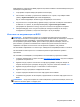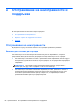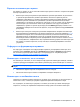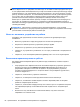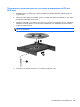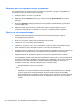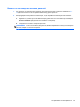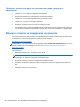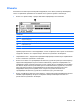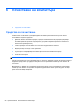HP Notebook PC User Guide - Linux
Компютърът не открива оптично устройство
Ако операционната система не открие инсталирано устройство, софтуерът за драйвера на
устройството може да липсва или да е повреден.
1. Извадете диска от оптичното устройство.
2. Щракнете върху Computer (Компютър), след което върху System Monitor (Системен
монитор).
3. В раздела Hardware (Хардуер) определете контролера на запаметяващи устройства в
колоната Type (Тип).
4. Щракнете върху триъгълника
до устройствата, докато откриете вашето оптично
устройство. Ако дисковото устройство е в списъка, то трябва да работи правилно.
Дискът не се възпроизвежда
●
Запишете работните файлове и затворете всички отворени програми, преди да
възпроизведете CD или DVD.
●
Излезте от интернет, преди да възпроизведете CD или DVD.
●
Уверете се, че сте поставили диска правилно.
●
Уверете се, че дискът е чист. Ако е необходимо, почистете диска с филтрирана вода и
мека невлакнеста кърпа. Избършете диска от центъра към краищата
му.
●
Проверете диска за драскотини. Ако откриете драскотини, обработете диска с комплект за
поправка на оптични дискове, който се предлага в много магазини за електроника.
●
Забранете режим на приспиване, преди да започнете възпроизвеждането на диска.
Не инициирайте дълбоко приспиване или приспиване, докато дискът се възпроизвежда. В
противен случай можете да
видите предупредително съобщение с въпрос дали искате да
продължите. Ако това съобщение се покаже, щракнете върху No (Не). След като го
направите, компютърът може да извърши едно от следните неща:
◦
Възпроизвеждането може да продължи.
– или –
◦
Прозорецът за възпроизвеждане на мултимедийната програма може да се затвори.
За да се върнете към
възпроизвеждане на диска, щракнете върху бутона Play
(Възпроизвеждане) в програмата за мултимедия, за да стартирате повторно диска. В
редки случаи ще се наложи да излезете от програмата, след което да я стартирате
отново.
86 Приложение а Отстраняване на неизправности и поддръжка